Conseils sur l’élimination de la GasGlance Toolbar
GasGlance Toolbar est une barre d’outils, si installé sur votre navigateur, vous devriez être en mesure de localiser le plus bas prix de l’essence dans les environs sans aucune difficulté. La question est, cependant, qui est la recherche de gaz prix via PC, lorsque les gens peuvent facilement trouver que sur leurs applications mobiles ?
Sans oublier de mentionner que GasGlance Toolbar peut aussi facilement passer d’une application de logiciel publicitaire, et à ce titre, il suscite des préoccupations particulières en matière. Le point est que, vous ferez vous-même une faveur si vous retirer GasGlance Toolbar de votre système.
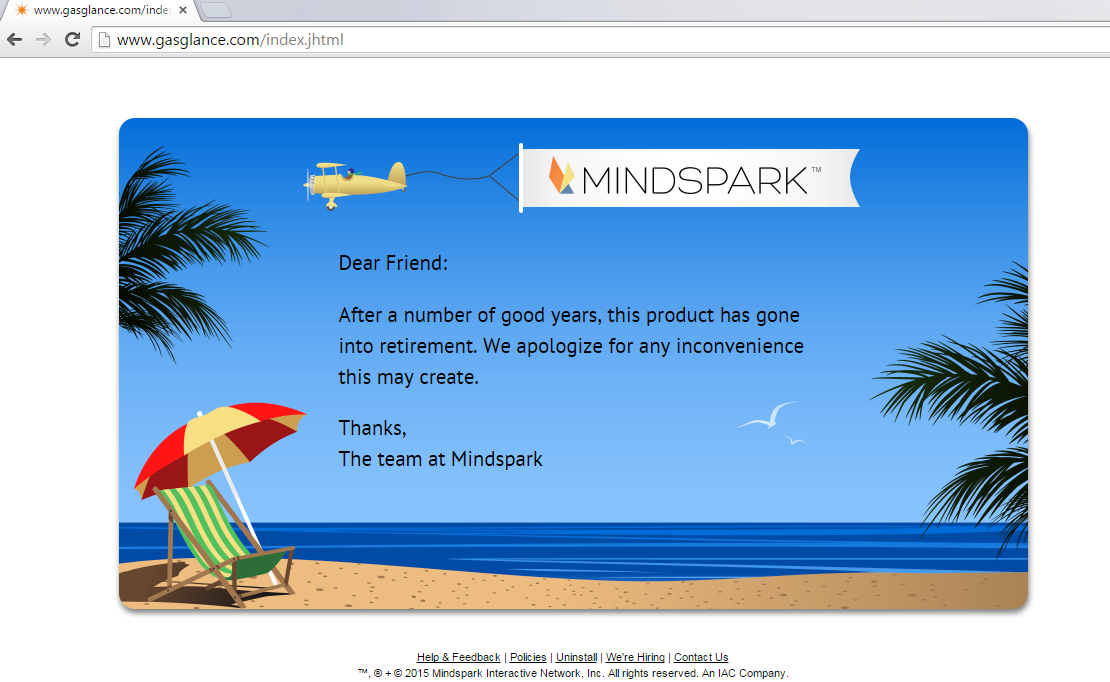
Pour vous dire la vérité, cette barre d’outils du navigateur ressemble à un outil véritable et légitime, prêts à vous aider à faire face à une question particulière. Il est même possible Télécharger la demande de gasglance.com. Les lignes promotionnels sur le site dire que, avec cette barre d’outils, vous pouvez « trouver le meilleur prix de l’essence locale » et « comparer à la moyenne nationale. » Il est possible de « rechercher les prix du gaz par code postal ou par lieu. » Si vous utilisez GasGlance Toolbar, vous devriez être en mesure de « trouver l’essence moins cher dans votre région. » Naturellement, qui ne voudrait pas d’économiser un peu d’argent sur le gaz ? Toutefois, si ce programme peut vraiment vous aider avec cela ou pas, vous ne fermez les yeux et ignorer toutes les fonctionnalités supplémentaires qui l’accompagnent.
Il faut juste un coup de œil à l’Assistant d’installation du programme pour dire que GasGlance Toolbar appartient à la famille de MindSpark. Ce groupe comprend plusieurs barres d’outils de navigateur qui exécutent une fonction particulière d’étroite, et ils sont présentés comme des applications fiables et utiles. Par exemple, nous pourrions dire que le programme est question est juste une autre version de la barre d’outils HomeworkSimplified, vidéo Scavenger Toolbar, Zwinky Toolbar et beaucoup d’autres. Bien que le programme peut ressembler à la vraie affaire, vous devez garder à l’esprit que ces demandes entrent systèmes cibles juste parce qu’ils ont besoin pour faire de l’argent.
En plus de cela, GasGlance Toolbar peut-être entrés dans votre ordinateur avec d’autres applications non désirées. Avez-vous téléchargé et installé quelque chose d’un site Web tiers récemment ? A GasGlance Toolbar été ajouté à votre navigateur par défaut depuis lors ? Votre page d’accueil par défaut a été modifiée pour Ask.com ? Si la réponse à ces questions est oui, alors vous avez sérieusement plus d’un programme indésirable embarqué, et vous avez installé la version complète de cette barre d’outils du navigateur. Vous me direz que GasGlance Toolbar a changé les paramètres de votre navigateur sans votre permission, mais le fait que cette application prend en charge le moteur de recherche de demander est mentionné même sur sa page d’accueil. En d’autres termes, vous pouvez éviter de changer votre adresse de la page d’accueil si vous avez lu toutes les étapes d’installation. Malheureusement, les utilisateurs échouent souvent de le faire car ils sont trop hâtives sur l’installation du logiciel.
Comportement intrusif est l’une des nombreuses raisons que vous devriez retirer GasGlance Toolbar de votre système. Veuillez avoir à l’esprit que cette application suit également votre activité en ligne pour créer votre profil en ligne. Le profil en ligne est nécessaire car le programme a besoin de vous spammer avec des publicités commerciales. Si vous cliquez sur ces annonces, vous aider les gens derrière GasGlance Toolbar gagner de l’argent. Malheureusement, certains des annonces peuvent parfois être garni de liens sortants vers des sites Web corrompus, donc il vaut mieux dissocié avec cette application et se débarrasser de lui à la fois.
Comment enlever GasGlance Toolbar?
Windows 10, Windows 8.1 et Windows 8
- Appuyez sur la touche Windows + R et la boîte de commande exécuter seront ouvre.
- Tapez « control panel » dans la zone Ouvrir, puis appuyez sur entrée.
- Sous programmes, choisissez désinstaller un programme.
- Sélectionnez GasGlance Toolbar, puis cliquez sur désinstaller.
Windows Vista & Windows 7
- Ouvrez le menu Démarrer et sélectionnez Panneau de configuration.
- Aller à désinstaller un programme et eliminer GasGlance Toolbar.
Windows XP
- Cliquez sur le bouton du menu Démarrer et accédez au panneau de configuration.
- Accéder à ajouter ou supprimer des programmes et désinstaller GasGlance Toolbar.
Fin GasGlance Toolbar de navigateurs
Internet Explorer
- Appuyez sur Alt + T et ouvrez options Internet.
- Réécrivez votre adresse page d’accueil sous l’onglet général, puis cliquez sur OK.
- Appuyez sur Alt + T, puis sélectionnez gérer Add-ons.
- Cliquez sur les moteurs de recherche sur la gauche.
- Définissez un nouveau moteur de recherche par défaut et supprimer Ask.com dans la liste.
Mozilla Firefox
- Appuyez sur Alt + T, puis sélectionnez Options.
- Modifier votre adresse de la page d’accueil sous la section général.
- Cliquez sur Rechercher dans le volet gauche et choisissez un nouveau moteur de recherche par défaut.
- Supprimer recherche demander dans la liste et appuyez sur Alt + T.
- Sélectionnez Add-ons et enlever GasGlance Extensions.
- Redémarrez votre navigateur.
Google Chrome
- Appuyez sur Alt + F et ouvrir davantage d’outils.
- Cliquez sur Extensions et éliminer GasGlance.
- Cliquez sur paramètres dans le volet gauche.
- Sélectionnez ouvrir une page spécifique ou un ensemble de pages sur démarrage.
- Appuyez sur Set pages et modifier votre adresse de la page d’accueil. Appuyez sur OK.
- Sélectionnez gérer les moteurs de recherche au titre de la recherche.
- Définissez un nouveau moteur de recherche par défaut, supprimer demandez à rechercher et cliquez sur terminé.
Offers
Télécharger outil de suppressionto scan for GasGlance ToolbarUse our recommended removal tool to scan for GasGlance Toolbar. Trial version of provides detection of computer threats like GasGlance Toolbar and assists in its removal for FREE. You can delete detected registry entries, files and processes yourself or purchase a full version.
More information about SpyWarrior and Uninstall Instructions. Please review SpyWarrior EULA and Privacy Policy. SpyWarrior scanner is free. If it detects a malware, purchase its full version to remove it.

WiperSoft examen détails WiperSoft est un outil de sécurité qui offre une sécurité en temps réel contre les menaces potentielles. De nos jours, beaucoup d’utilisateurs ont tendance à téléc ...
Télécharger|plus


Est MacKeeper un virus ?MacKeeper n’est pas un virus, ni est-ce une arnaque. Bien qu’il existe différentes opinions sur le programme sur Internet, beaucoup de ceux qui déteste tellement notoire ...
Télécharger|plus


Alors que les créateurs de MalwareBytes anti-malware n'ont pas été dans ce métier depuis longtemps, ils constituent pour elle avec leur approche enthousiaste. Statistique de ces sites comme CNET m ...
Télécharger|plus
Site Disclaimer
2-remove-virus.com is not sponsored, owned, affiliated, or linked to malware developers or distributors that are referenced in this article. The article does not promote or endorse any type of malware. We aim at providing useful information that will help computer users to detect and eliminate the unwanted malicious programs from their computers. This can be done manually by following the instructions presented in the article or automatically by implementing the suggested anti-malware tools.
The article is only meant to be used for educational purposes. If you follow the instructions given in the article, you agree to be contracted by the disclaimer. We do not guarantee that the artcile will present you with a solution that removes the malign threats completely. Malware changes constantly, which is why, in some cases, it may be difficult to clean the computer fully by using only the manual removal instructions.
